在 Mac OS X 中启动和登录时自动连接到 VPN
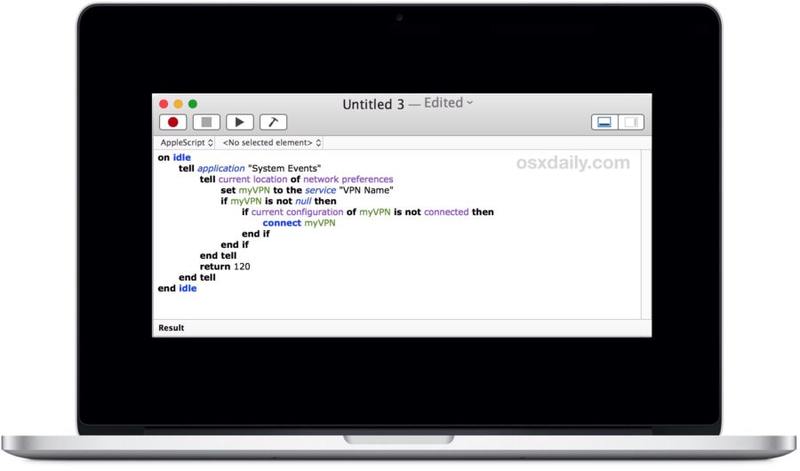
如果您出于工作或个人原因在 Mac 上使用 VPN,您可能希望在 Mac 启动或登录时让 Mac 自动连接到 VPN 服务。或者,也许您只是希望 VPN 在连接中断和断开连接时自动重新连接。这可以借助一个简单的 AppleScript 轻松完成,它会在系统启动和登录时自动连接到 VPN,还会检查 VPN 是否处于活动状态,并在必要时重新连接。
显然,您需要在 Mac OS 中启用有效的 VPN 服务和 VPN 位置设置才能运行此脚本,否则该脚本在登录和系统启动时将无法连接。如果您没有或不使用 VPN(虚拟专用网络),那么这个技巧对特定的 Mac 没什么用处。
如何在 Mac OS X 中启动或登录时自动连接到 VPN
这个自动连接 VPN 脚本应该适用于任何版本的 macOS 或 Mac OS X 系统软件。本质上,我们正在做的是将连接脚本放入 Login项目,以便它在系统启动和用户登录事件时自动加载:
- 在 Mac 上打开“脚本编辑器”,它位于 /Applications/Utilities/ 文件夹中
- 转到“文件”菜单并选择“新建”
- 将以下 AppleScript 语法复制并粘贴到新的空白脚本编辑器中:
- 将“VPN 名称”替换为在“系统偏好设置”网络控制面板中找到的随附 VPN 网络位置的名称(您还可以更改返回号码以更频繁或更不频繁地检查网络,以秒为单位)
- 再次转到“文件”菜单并选择“保存”
- 在“文件格式”下拉菜单下,选择“应用程序”
- 选中“保持开放”旁边的复选框
- 现在选择“保存”并提供 VPN 脚本和明显的名称(例如“AutoVPN”)并将其放在容易找到的地方,例如桌面或用户主目录
- 接下来转到 Apple 菜单并选择“系统偏好设置”,然后转到“用户和组”控制面板
- 选择活动用户名,然后选择“登录项”
- 将您创建的“AutoVPN”AppleScript 应用程序拖放到“登录项”部分,以便它在登录和系统启动时自动加载
空闲时
告诉应用程序“系统事件”
告诉网络偏好的当前位置
如果myVPN不为空,则将myVPN设置为服务“VPN NAME”
然后
如果myVPN的当前配置未连接则
连接myVPN
结束如果
结束如果
结束告诉
返回60
结束告诉
结束空闲



现在,只要您重新启动 Mac 或注销后登录,VPN 服务就会自动连接。同样,如果服务因某种原因断开连接,它会自动尝试重新连接到 VPN。
this 方便的 AppleScript 的变体已经存在了很长时间并用于各种目的,而在这里它演示了如何在登录时自动连接到 VPN 并重新连接到VPN 如果失去连接,可以调整它以执行其他操作或自动连接并重新连接到其他服务,包括 wi-fi 或以太网网络。
知道在 Mac 上自动连接到 VPN 网络的另一个有用技巧吗?或者有更好的解决方案或脚本?请在评论中告诉我们。
